Cara melihat dan menghapus riwayat pembelian App Store di iPhone
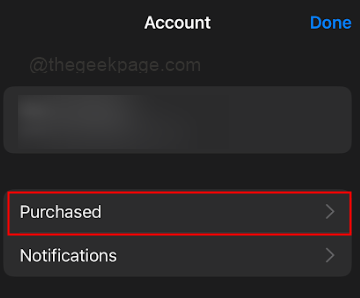
- 1822
- 278
- Simon Cormier
AppStore adalah pasar untuk aplikasi terkait iOS. Di sini Anda dapat menemukan aplikasi gratis dan aplikasi berbayar juga. Aplikasi dapat dari varietas seperti aplikasi game, aplikasi penambah produktivitas, aplikasi utilitas, aplikasi media sosial, dan banyak lagi aplikasi kategori lainnya. Anda mungkin telah mengunduh atau membeli banyak aplikasi untuk iPhone Anda dari AppStore. Sekarang Anda mungkin bertanya -tanya bagaimana cara melihat riwayat pembelian aplikasi yang dibeli di App Store. Terkadang Anda mungkin perlu menyembunyikan beberapa pembelian dari riwayat pembelian karena alasan privasi. Di artikel ini, kami akan memandu Anda untuk menemukan riwayat pembelian dan cara menghapus/menyembunyikan pembelian dari riwayat pembelian jika Anda mau.
Daftar isi
- Bagian 1: Lihat Riwayat Pembelian Toko Aplikasi
- Bagian 2: Menyembunyikan aplikasi dari riwayat pembelian
- Bagian 3: Tidak ada aplikasi yang disembunyikan dari riwayat pembelian
Bagian 1: Lihat Riwayat Pembelian Toko Aplikasi
Langkah 1: Buka Pengaturan di iPhone Anda.
Langkah 2: Pilih Anda Nama profil di bawah pengaturan.
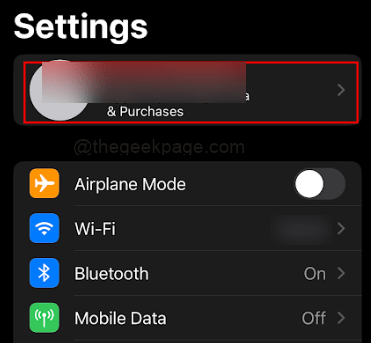
Langkah 3: Di halaman berikutnya pilih Media & Pembelian.
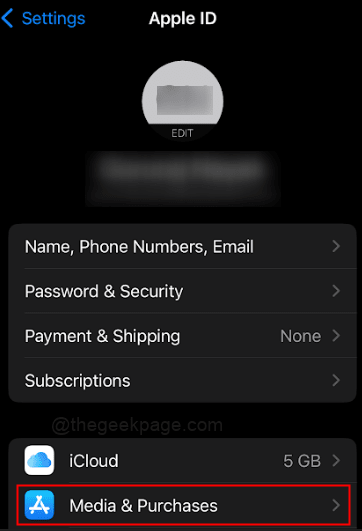
Langkah 4: Ketuk Lihat akun dari opsi.
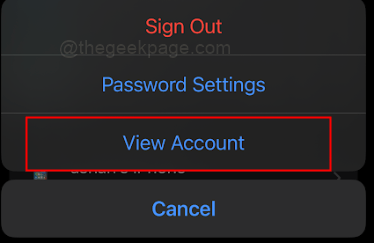
Catatan: Terkadang Anda mungkin diminta untuk memasukkan kredensial Anda untuk memverifikasi iPhone.
Langkah 5: Selanjutnya Anda dapat menggulir ke bawah untuk membuka Riwayat pembelian.
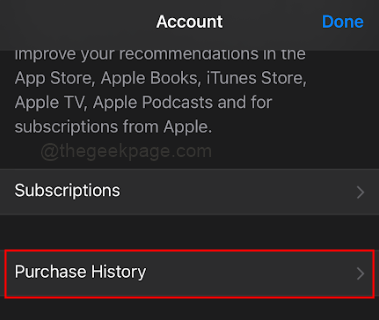
Langkah 6: Ketuk spanduk atas untuk 90 hari terakhir.
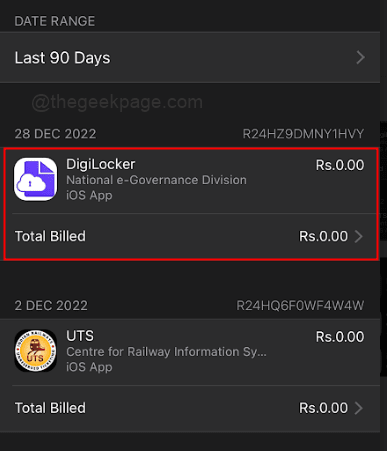
Catatan: Di bagian ini, Anda akan melihat semua pembelian aplikasi Anda. Anda dapat memilih kisaran tanggal pembelian aplikasi.
Langkah 7: Pilih rentang tanggal sesuai kebutuhan Anda. Juga, pilih bulan untuk menentukan atau semua. Untuk contoh ini, kami akan memilih semua di bawah 2022.
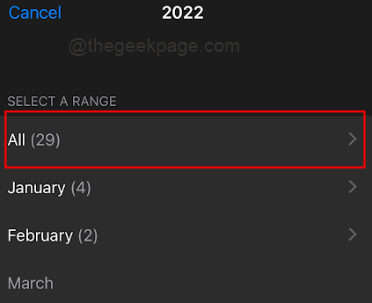
Catatan: Anda tidak dapat menghapus aplikasi apa pun atau menghapus riwayat dari bagian ini.
Bagian 2: Menyembunyikan aplikasi dari riwayat pembelian
Langkah 1: Buka Toko aplikasi di iPhone Anda.
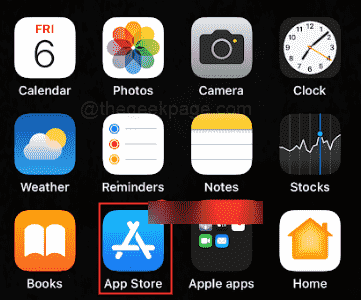
Langkah 2: Pilih Anda Ikon Profil hadir di sudut kanan atas layar.
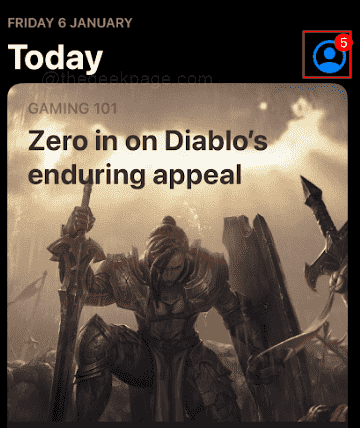
Langkah 3: Pilih Dibeli.
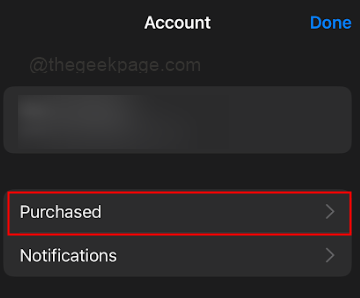
Langkah 4: Pilih aplikasi yang ingin Anda sembunyikan dari bagian Pembelian. Untuk memilih aplikasi yang Anda butuhkan untuk mengetuk dan menahannya selama beberapa detik.
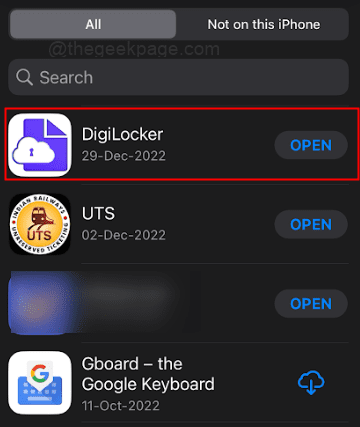
Catatan: Anda dapat memilih dari aplikasi yang ada di iPhone atau aplikasi Anda yang tidak ada di iPhone Anda.
Langkah 5: Dari Opsi Pilih Bersembunyi.
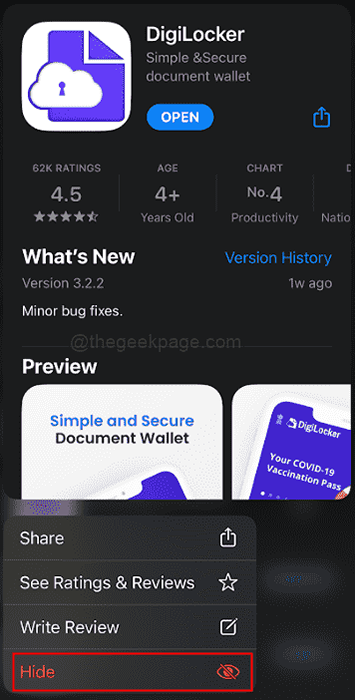
Catatan: Ini akan menyembunyikan aplikasi dari bagian pembelian.
Bagian 3: Tidak ada aplikasi yang disembunyikan dari riwayat pembelian
Langkah 1: Pergi ke Pengaturan.
Langkah 2: Pilih Anda Nama profil di bawah pengaturan.
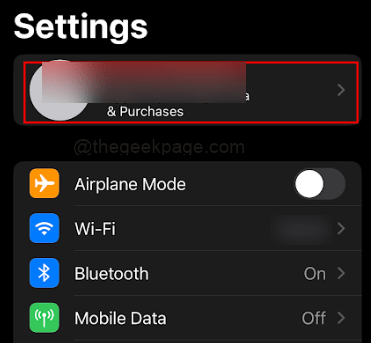
Langkah 3: Pilih Lihat akun.
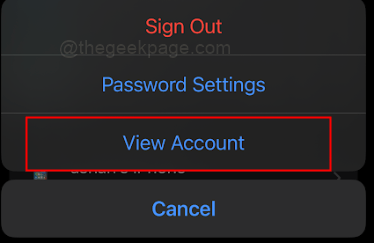
Langkah 4: Ketuk Pembelian tersembunyi.
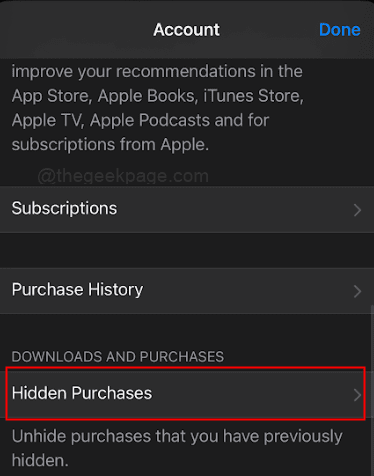
Langkah 5: Pilih aplikasi yang ingin Anda hadapi dari riwayat pembelian.
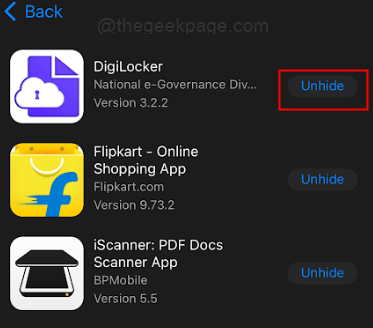
Itu saja orang!! Sekarang Anda tahu cara melihat riwayat pembelian di App Store, dan cara menyembunyikan/melarang pembelian dari riwayat pembelian. Semoga artikel ini bermanfaat dan informatif. Berkomentar dan beri tahu kami jika Anda menghadapi masalah apa pun dengan hal yang sama. Kami akan dengan senang hati membantu Anda. Terima kasih telah membaca!!
- « Perbaiki berbagi printer tidak berfungsi pada windows 11
- Cara Memperbaiki Tidak Ada Masalah Koneksi Internet di iPhone [Solved] »

